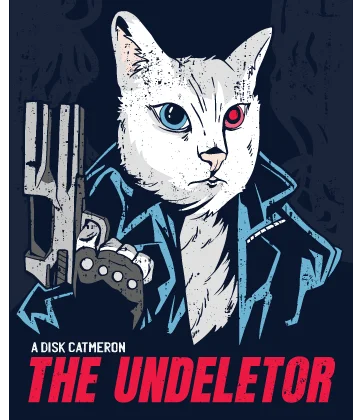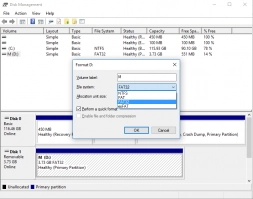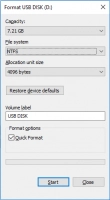Was macht man im Falle einer nicht unterstützten SD-Karte und ein detaillierter Algorithmus zur Behebung dieser Fehlermeldung?
Dieser Artikel befasst sich mit der leeren / nicht unterstützten SD-Karte und der Behebung dieses Problems auf dem Smartphone oder Computer. Aus diesem Artikel erfahren Sie:
- Gründe, warum die SD-Karte geleert wird
- 3 Methoden zum Reparieren nicht unterstützter SD-Karten im Smartphone
- 5 Methoden zum Reparieren einer leeren SD-Karte auf dem Computer
- Wie kann Ihnen dabei DiskInternals Uneraser behilflich sein
Sind Sie bereit zum Lesen? Auf gehts!
Wann wird eine SD-Karte nicht unterstützt oder leer?
In unserer Zeit ist die SD-Karte ein Freund und Helfer von jedem von uns. Ohne sie ist unser Leben nicht vorstellbar. Und wenn man sich auf sie wie immer verlässt, kommt dann die Meldung:„Die SD-Karte ist leer oder hat ein nicht unterstütztes Dateisystem."
Es kann sowohl auf dem Tablet als auch auf dem Android-Handy geschehen. Das heißt, dass dieses Problem bei jedem von uns vorkommen kann. Der häufigste Grund ist, wenn das Problem am Dateisystem liegt. Sowohl Viren als auch andere logische Fehler können jedoch zu einer nicht unterstützten SD-Karte führen.
Man kriegt Angst. Aber was passiert wirklich? Um das Problem bewältigenzu können, müssen Sie die Gründe verstehen!
Gründe, warum die SD-Karte leer wird
Sehr oft entfernen Benutzer die SD-Karte auf unsichere Weise oder ohne das Gerät auszuschalten, auf dem sie installiert ist.
Wenn Sie die SD-Karte häufig auf verschiedenen Geräten verwenden und wenn Sie sich nicht sicher sind, ob eine Virusgefahr besteht, kann es auch sein, dass das Dateisystem der SD-Karte beschädigt wurde.
Wenn Sie Ihre SD-Karte von einem Smartphone mit einem anderen Smartphone mit einem anderen Betriebssystem verbinden, haben Sie auch die Möglichkeit, eine nicht unterstützte SD-Karte zu erhalten.
Dies sind die häufigsten Gründe für eine leere SD-Karte. Seien Sie daher von nun an vorsichtig; machen Sie solche Fehler nicht! Sie können Ihnen viele Kosten verursachen!
Was Sie auf dem Telefon/Tablet tun können:
Hier sind 3 Methoden, die Sie ohne Computer ausführen können.
Methode 1. Restart
Am einfachsten ist es, das Telefon oder Tablet neu zu starten. Möglicherweise ist es nur ein zufälliger Konfigurationsfehler, der nach einem Neustart verschwindet.
Wenn es nicht der Fall ist, dann haben Sie bestimmt immer noch einen SD-Kartenfehler. Gehen Sie dann zu der nächsten Methode!
Methode 2. Legen Sie die leere SD-Karte erneut ein
Eine weitere einfache und unverbindliche Methode: Legen Sie die SD-Karte mehrmals hintereinander in ein Smartphone oder Tablet ein. Manchmal hilft auch das. Wenn es Ihnen nicht geholfen hat, gehen Sie zu der nächsten Lösung.
Methode 3. Versuchen Sie es mit einem anderen Smartphone/Tablet:
Versuchen Sie eine nicht unterstützte SD-Karte an ein anderes Handy / Tablet anzuschließen (fragen Sie Ihre Freunde oder Familienmitglieder). Probieren Sie das Gerät eines anderen Herstellers aus. Wenn es auch nicht hilft, versuchen Sie die folgenden Methoden, um festzustellen, ob die SD-Karte leer ist oder ein nicht unterstütztes Dateisystem auf Ihrem Computer vorhanden ist. Eins davon wird definitiv helfen!
Was können Sie am PC machen:
Hier sind 5 Methoden, die Sie mit Ihrer nicht unterstützten SD-Karte auf dem Computer ausführen können.
Methode 1. Ist Ihre leere SD-Karte auf dem Computer tatsächlich „leer“?
Wenn Sie die SD-Karte an einen Computer anschließen und die SD-Karte einwandfrei funktioniert, ist daseine gute Nachricht! Sichern Sie alle Dateien auf Ihrem Computer und formatieren Sie die Karte. Klicken Sie dazu mit der rechten Maustaste auf die SD-Karte - Format - wählen Sie FAT oder FAT32 [diese beiden Dateisysteme sind für eine SD-Karte vorzuziehen]. Jetzt können Sie die SD-Karte wieder verwenden!
Wenn nicht alles so einfach ist und immer noch das Problem einer leeren SD-Karte auf dem Computer auftritt, versuchen Sie die folgenden Methoden.
Methode 2. Befinden sich versteckte Dateien auf der leeren SD-Karte?
Stellen Sie sicher, dass die SD-Karte versteckte Dateien enthält. Wenn ja, löschen Sie sie. Es ist möglich, dass versteckte Dateien das Problem einer „leeren SD-Karte“ verursachen.
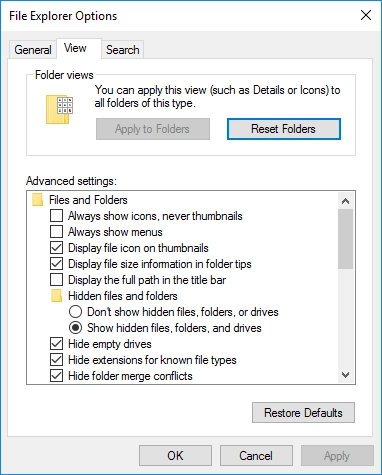
Öffnen Sie nach dem Anschließen der SD-Karte an den Computer die Steuerordner ->"Dateibrowser-Einstellungen" ->„Ansicht". Dann sehen Sie die Registerkarte Versteckte Dateien, Ordner und Laufwerke anzeigen. Aktivieren Sie das Kontrollkästchen und klicken Sie auf OK.
Starten Sie den Computer neu und überprüfen Sie, ob die SD-Karte auf dem Computer und auf dem Smartphone ordnungsgemäß funktioniert.
Funktioniert sie immer noch nicht? Machen Sie sich keine Sorgen, es gibt noch Lösungen.
Methode 3. Verwenden Sie DiskInternals Uneraser
Verwenden Sie die Datenwiederherstellungssoftware DiskInternals Uneraser, bevor Sie mit den letzten beiden Methoden fortfahren. Diese Software schützt Ihre Daten vor einem Flash-Laufwerk, da die folgenden beiden Methoden sie mit nahezu hundertprozentiger Sicherheit beschädigen.
Ein paar Worte zur Anwendung von DiskInternals Uneraser.
Diese Software eignet sich hervorragend für die Datenwiederherstellung von SD-Karten aller bekannten Marken.DiskInternals Uneraser funktioniert mit den folgenden Dateisystemen: NTFS, FAT12, FAT16, FAT32, VFAT, ReFS usw. Mit der Vorschaufunktion gefundener Dateien können Sie sich davon überzeugen, dass Ihre Fotos, Videos, Bilder und Dokumente vollständig wiederhergestellt werden. Stellen Sie sicher, dass Sie die kostenlose Testversion dieses Produkts verwenden, bevor Sie eine Lizenz kaufen.
Methode 4. Verwenden Sie CHKDSK im Falle einer leeren SD-Karte
CHKDSK bewältigt den Fehler „SD-Karte ist leer oder hat ein nicht unterstütztes Dateisystem" perfekt. Leider werden dadurch alle Ihre Daten zerstört. Es schneidet sie in kleine Stücke von 512 KB. Wenn Sie jedoch Methode 3 verwendet haben, müssen Sie sich keine Sorgen machen. Klicken Sie mit der rechten Maustaste auf Ihre leere SD-Karte und wählen Sie Eigenschaften.
Klicken Sie dann auf Extras und klicken Sie auf Prüfen. Wenn Sie die Eingabeaufforderungsversion bevorzugen, können Sie diesen Algorithmus verwenden.
Methode 5. Formatieren Sie eine leere /nicht unterstützte SD-Karte
Bitte beachten Sie: Diese Methode löscht alle Ihre Daten. Stellen Sie sie daher mit DiskInternals Uneraser wieder her, um Ihre Dateien nicht zu verlieren.
Jetzt können Sie die SD-Karte über den Windows Explorer oder die Datenträgerverwaltung nach Ihren Wünschen formatieren. Der Formatierungsvorgang einer SD-Karte ist identisch. Sie müssen mit der rechten Maustaste auf die leere SD-Karte klicken und Formatieren auswählen. Wählen Sie außerdem Ihr bevorzugtes FAT- oder FAT32-Dateisystem aus [diese sind am besten mit SD-Karten kompatibel].
Wie Sie sehen, gibt es einige Möglichkeiten, eine nicht unterstützte SD-Karte zu reparieren. Es ist nur erforderlich, die Abfolge der Aktionen ordnungsgemäß zu organisieren, um unvorhergesehene Ereignisse (Datenverlust, Dateibeschädigung usw.) zu vermeiden.
Ähnliche Artikel
KOSTENLOSER DOWNLOADVer 8.24, WinJETZT KAUFENVon $29.95 39.95